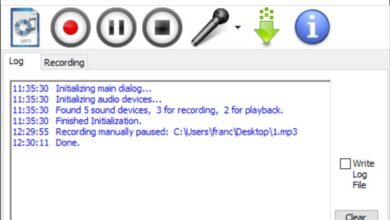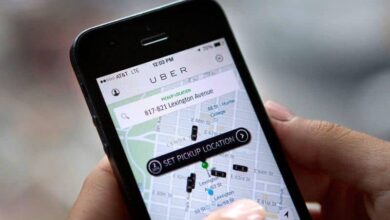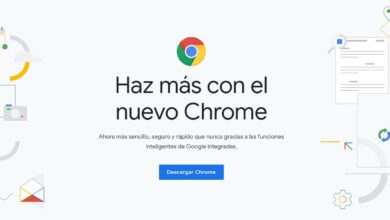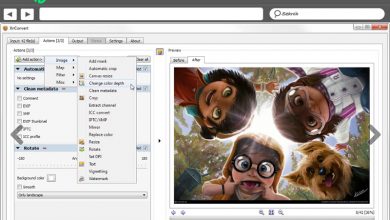Comment télécharger et modifier les logos et les icônes Freepik rapidement et facilement

Si vous avez besoin d’obtenir de nouveaux logos et icônes pour créer des designs spectaculaires sur votre ordinateur, nous vous recommandons de télécharger et de modifier les logos Freepik, dans ce portail, vous aurez une grande variété d’options en termes de logos et d’icônes que vous pouvez télécharger et modifier totalement gratuit . Plus tard, nous expliquerons plus en détail tout ce que vous devez savoir à ce sujet.
Comment télécharger des logos et des icônes de Freepik
Ensuite, dans cette nouvelle section, nous expliquerons brièvement l’ensemble du processus de téléchargement des logos et icônes de Freepik .
- Pour commencer, la première chose à faire est d’accéder à la page principale de Freepik à partir de votre navigateur Web préféré.
- Ensuite, vous devez aller dans la barre de recherche Freepik et entrer des mots-clés liés au type de logos et d’icônes que vous souhaitez télécharger.
- En outre, dans cette barre de recherche, vous pouvez sélectionner le format de fichier que vous recherchez. Pour ce faire, cliquez sur le menu déroulant qui se trouve sur le côté gauche de ce moteur de recherche.
- Par la suite, vous devez sélectionner le contenu que vous souhaitez télécharger et cliquer sur le bouton vert situé sur le côté droit de l’écran qui dit « Télécharger »
- Ensuite, vous verrez que 2 options apparaissent, pour télécharger des images en 2 modes, premium et un gratuit . Dans le cas où vous sélectionnez l’option de téléchargement gratuit, vous devrez l’attribuer à l’auteur du contenu. Pour ce faire, vous devez copier une adresse URL que vous verrez dans l’image, puis la coller sur la page Web où vous utiliserez l’icône ou le logo téléchargé.

- Si vous avez un compte premium, il vous suffit de sélectionner l’option » Téléchargement Premium » pour profiter d’avantages exclusifs.
Conseils pour modifier les logos et les icônes téléchargés depuis Freepik
En général, de nombreux utilisateurs préfèrent utiliser des programmes spécifiques pour éditer les icônes et logos téléchargés à partir de Freepik . Cependant, plus tard, nous vous donnerons quelques conseils utiles que vous devez garder à l’esprit lors de la gestion du contenu téléchargé depuis Freepik. Dans cet article, nous vous recommandons d’utiliser Adobe Illustrator pour gérer les images et les vecteurs , car c’est le plus simple de tous.
Identifiez les couches
Il est possible que dans de nombreux logos et icônes téléchargés à partir du portail Web de Freepik, vous obteniez des couches créées. Si, pour une raison quelconque, vous ne pouvez pas les trouver, c’est probablement parce que le dessin a été réalisé en une seule couche.
Cependant, vous pouvez afficher les pièces qui composent la conception en sélectionnant le panneau Calques. Adobe Illustrator dispose d’outils pour manipuler les calques . En plus de cela, vous pouvez débloquer d’autres éléments qui composent le design.
Objets groupés
Si vous n’avez pas la possibilité de sélectionner un objet en tant que tel dans l’icône ou le logo, cela peut être dû au fait que l’objet est groupé. Pour résoudre ce problème, vous devez sélectionner toute l’icône et cliquer avec le bouton droit de la souris pour faire apparaître l’option « Dissocier ». En utilisant cette option, vous pourrez manipuler chacun des objets qui composent le logo.
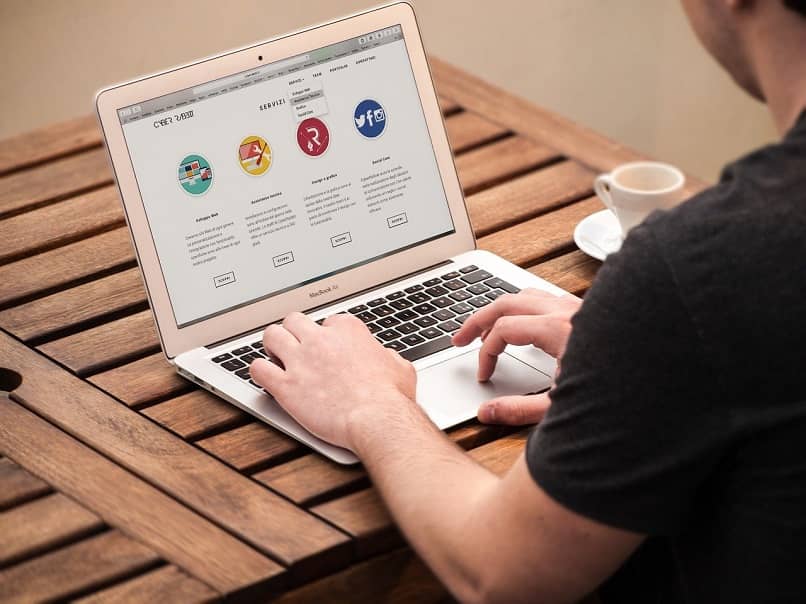
Masque d’écrêtage
Maintenant, si la sélection de l’option » Dissocier » ne fonctionne pas, il est possible que l’image ou le logo ait un masque d’écrêtage. Pour résoudre ce problème, il vous suffit d’appuyer sur le bouton droit du logo et de sélectionner l’option « Déposer le masque d’écrêtage ». Ensuite, il sera possible de dissocier les objets comme nous le faisons normalement, c’est-à-dire en appuyant sur l’option «Dissocier».
Sources
En général, les polices qui font partie du fichier d’aperçu ne sont pas les mêmes que celles que nous avons trouvées lors de l’ouverture du fichier que nous avons téléchargé depuis la page Freepik .
Cependant, ces polices peuvent être modifiées grâce à un dossier zip appelé «Polices» qui contient un fichier TXT dans lequel nous verrons les polices utilisées dans l’aperçu du logo et où nous pouvons les télécharger sans frais supplémentaires, vous savez comment vous pouvez les télécharger et éditez les logos et les icônes Freepik, profitez de ce site Web dans votre travail de conception.